Annonse
 Som jeg har sagt tidligere, avhengig av hva jeg gjør på nettet, liker jeg å "benytte meg av" de forskjellige nettleserne som er tilgjengelige for meg, men i disse dager er jeg først og fremst en Google Chrome bruker. Jeg er tilhenger av enkelhet, hastighet og innovasjon som Google stadig ser ut til å implementere, som med Chrome Instant Hva Google Chrome Instant er, og hvorfor det er Badass Les mer og det nye snakk-til-søk-tillegget til Google Chrome-beta. Forrige uke påpekte jeg til og med noen av Chrome-ene temaer De 10 kuleste Google Chrome-temaeneDe store tre - hva nettlesere angår - har kommet overskrifter fra sent. Microsoft ga ut IE9, som ble lastet ned nesten 2,5 millioner ganger i løpet av de første 24 timene etter å ha blitt ... Les mer som jeg er delvis i.
Som jeg har sagt tidligere, avhengig av hva jeg gjør på nettet, liker jeg å "benytte meg av" de forskjellige nettleserne som er tilgjengelige for meg, men i disse dager er jeg først og fremst en Google Chrome bruker. Jeg er tilhenger av enkelhet, hastighet og innovasjon som Google stadig ser ut til å implementere, som med Chrome Instant Hva Google Chrome Instant er, og hvorfor det er Badass Les mer og det nye snakk-til-søk-tillegget til Google Chrome-beta. Forrige uke påpekte jeg til og med noen av Chrome-ene temaer De 10 kuleste Google Chrome-temaeneDe store tre - hva nettlesere angår - har kommet overskrifter fra sent. Microsoft ga ut IE9, som ble lastet ned nesten 2,5 millioner ganger i løpet av de første 24 timene etter å ha blitt ... Les mer som jeg er delvis i.
En av funksjonene jeg spesielt liker med Chrome er dens inkognitomodus. Når du er i inkognitomodus, vil ikke websidene du åpner og filer du laster ned, bli spilt inn i nettleserens historiefil, og informasjonskapsler blir slettet ved avsluttingen, noe som gjør surfesesjonen din virkelig stealthy.
Dessverre betyr det at du ikke har informasjonskapsler, at du må logge deg på favorittnettstedene dine på nytt og aktivere utvidelsene du vil bruke én etter én. Men visste du at det er en måte for deg å bla gjennom privat i Google Chrome, men fortsatt være pålogget på alle nettstedene dine og ha tilgang til utvidelsene dine?
Hvordan får jeg tilgang til inkognitomodus?
Hvis du fremdeles ikke er sikker på hvordan du åpner et inkognitovindu, viser jeg deg virkelig raskt. Alt du trenger å gjøre er å gå opp til høyre til høyre i Chrome-vinduet ditt og klikke på det lille skiftenøkkelikonet. Velg deretter Nytt inkognitovindu og et nytt vindu åpnes med den lille spionkaren i øverste høyre hjørne.

Alternativt kan du åpne et inkognitovindu ved å skrive inn tastatursnarveien Ctrl + Shift + N på en PC, eller ? + Shift + N på en Mac.
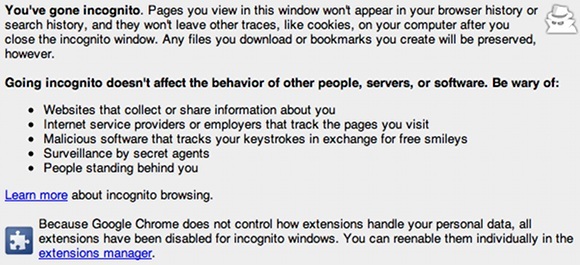
Alle utvidelsene dine blir borte, men ikke bekymre deg, de er fremdeles installert, bare deaktivert midlertidig. Eventuelle endringer du gjør i bokmerkene og generelle innstillinger mens du er i inkognitomodus vil fortsatt ta, så du trenger ikke å bekymre deg for å endre innstillingene dine hver gang du blar gjennom denne måten.
Inkognitomodus kan være alt du lette etter så langt som for privat surfing, men hvis du vil at det vanlige Chrome-vinduet ikke registrerer nettleserloggen din, fortsetter du å lese.
Bla gjennom privat uten inkognitomodus
Hvis du ønsker å kunne bruke Chrome på vanlig måte, men du vil ha muligheten til å fortelle nettleseren å ikke gjøre det lagre historikken din uten å være i inkognitomodus. Alt du trenger å gjøre er å lage den slik at nettleseren ikke skriver til historikken din fil. Det kan høres komplisert ut, men det er egentlig ganske enkelt å gjøre ...
Slik gjør du det på en PC
Hvis du bruker en PC med Windows, er det bare å bla til
C: \ Brukere \ AppData \ Lokal \ Google \ Chrome \ Brukerdata \ Standard \ Historikk
. Høyreklikk historikkfilen og trykk eiendommer. Merk av i ruten som sier “Les bare”Og avslutt.
Slik gjør du det på en Mac
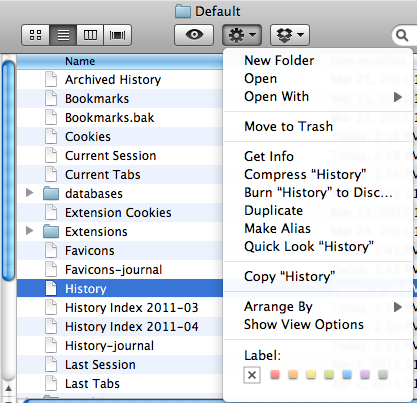
Hvis du bruker en Mac med OS X, bare åpne et Finder-vindu og bla til
[rotnavnet ditt] / Bibliotek / Applikasjonsstøtte / Google / Chrome / Standard / Historikk
. Høyreklikk historikkfilen - eller klikk på den lille nedtrekksmenyen for gir - og trykk Få informasjon. Nederst, under Deling og tillatelser, sett hver rullegardin til Les bare. Når du er ferdig, er du fri til å avslutte.
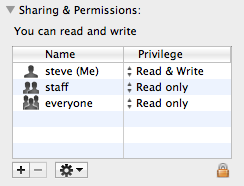
Nå skal du være i stand til å surfe på nettet ved å bruke Chrome uten at historikken din - fra det punktet du endrer filen - blir spilt inn av nettleseren. Når du er klar til å begynne å holde historikken din igjen, kan du følge trinnene for å sette filen tilbake til hvordan den var før du endret den.
Vil du bruke denne metoden for å surfe på nettet i stealth-modus? Er det noen andre ting du ønsker å kunne gjøre med Chrome-nettleseren? Legg igjen en kommentar nedenfor, så vi kan diskutere!
Steve, samfunnssjef i VaynerMedia, brenner for sosiale medier og merkevarebygging.


